制作U盘系统安装盘步骤是怎样的?现在绝大多数装机人员都是通过U盘装系统,就是将普通的U盘制作成系统安装盘,很多软件都可以制作。不过还是有部分用户不清楚怎么制作U盘系统安装盘,有两种方法是比较常用的,分别是制作pe启动盘和直接刻录到U盘,下面系统城小编教大家用U盘制作系统安装盘的方法。
说明:制作U盘系统安装盘方法非常多,常见的有大白菜这类工具制作pe启动盘、UltraISO刻录U盘启动盘、rufus制作U盘系统安装盘等等,本文介绍大白菜和UltraISO两种常规制作方法,其他方法查看相关教程
相关教程:
大白菜uefi启动盘制作方法(包含一键制作和iso方式制作)
怎么制作uefi win7启动U盘(rufus制作)
怎么制作uefi win10安装盘(ultraiso制作)
软碟通u盘装系统教程
大白菜u盘装系统教程分享
准备工作:
1、4G或更大容量u盘,转移备份U盘所有数据
2、系统iso下载:windows7免激活安装版
3、U盘系统安装盘制作工具下载:
UltraISO软碟通破解版
大白菜超级U盘启动盘制作工具
方法一:使用大白菜工具制作
1、安装大白菜U盘系统安装盘制作工具之后,双击打开大白菜主界面;
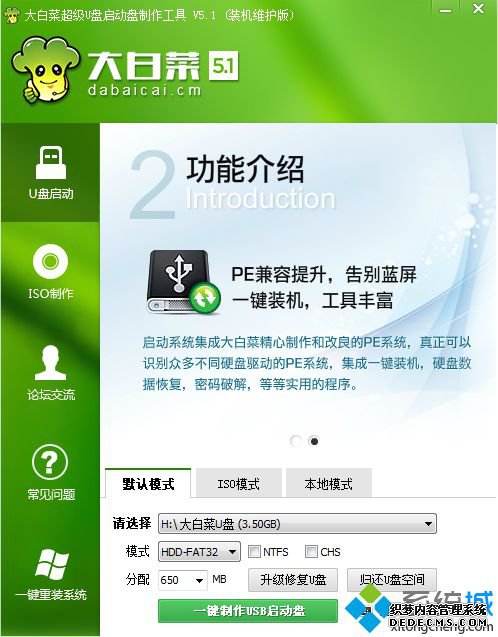
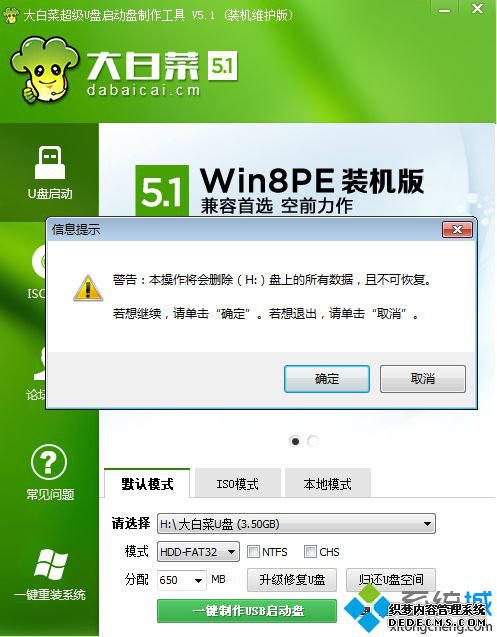
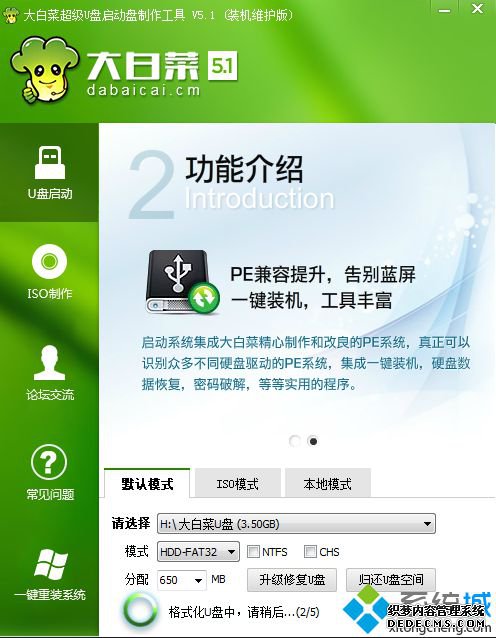
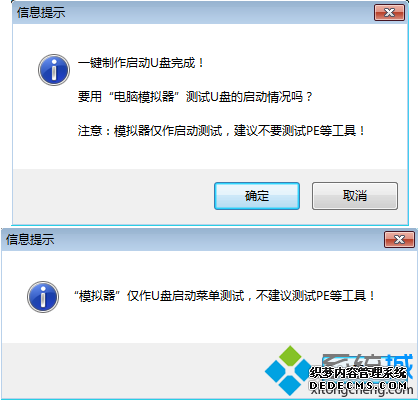
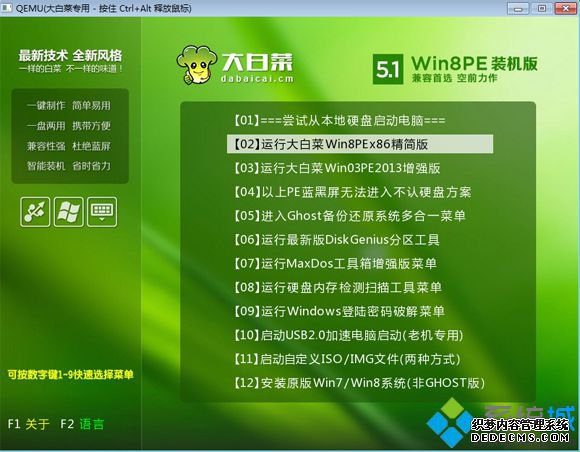

方法二:使用UltraISO工具制作(需系统ISO镜像)
1、右键以管理员身份打开UltraISO制作工具,然后在电脑usb接口上插入U盘;
2、点击“文件”—“打开”,或直接点击左上角“打开”图标,选择要制作U盘系统安装盘的系统ISO文件,点击打开;
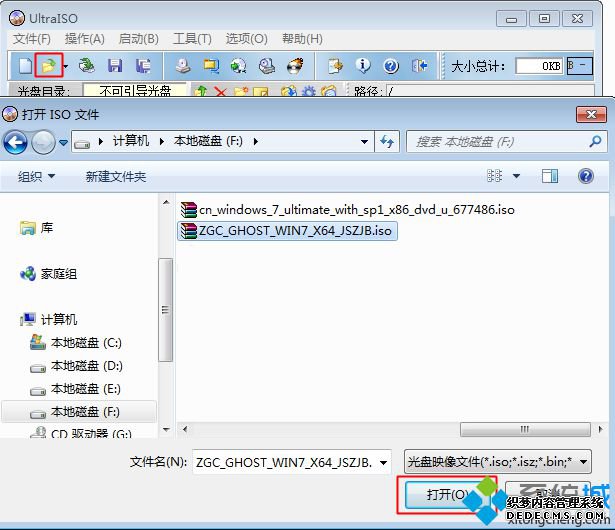
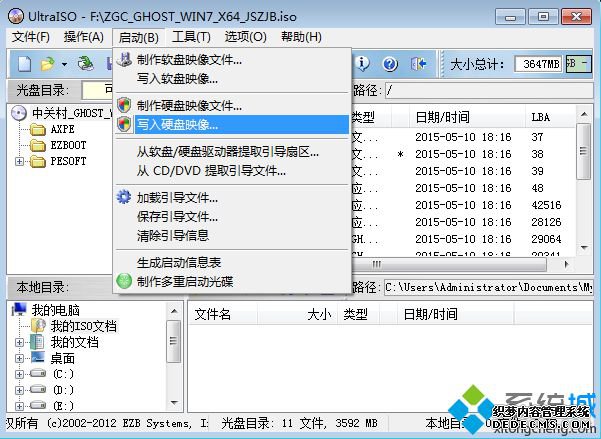
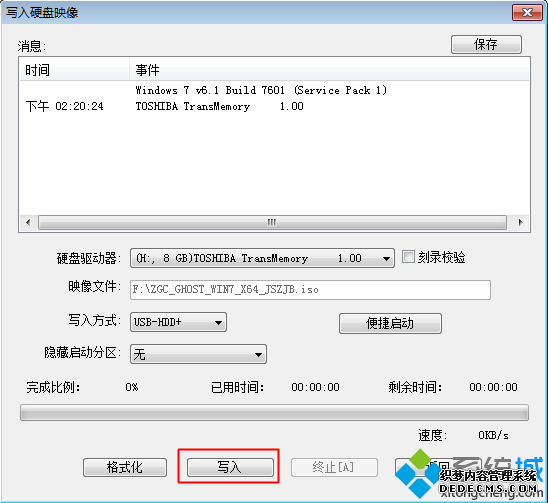
通过上面的两种方法,都可以制作U盘系统安装盘,制作方法还有很多,具体查看相关教程提供的方法。
------相关信息------



